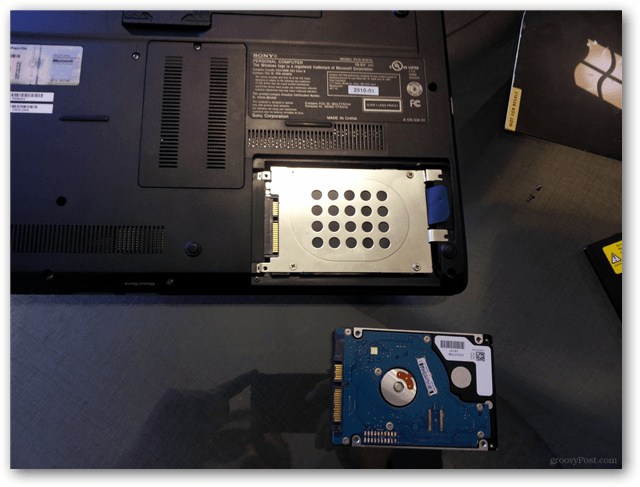Um disco de estado sólido pode melhorar drasticamente o desempenho do seu laptop ou desktop. É preciso um pouco de esforço para atualizar, mas os resultados superam em muito o custo de uma pequena chave de fenda e alguns minutos de trabalho.
Existem muitos ótimos laptops disponíveis no mercado, no entanto, mesmo os modelos modernos de desempenho nem sempre incluem uma unidade de estado sólido (SSD). Com certeza é uma chatice, mas com uma quantidade mínima de graxa de cotovelo, você pode instalar o seu! Um SSD também pode dar vida nova a laptops ou desktops mais antigos e é muito mais barato do que comprar um novo computador. O processo é fisicamente muito simples e, na maioria dos modelos, é apenas uma questão de tirar alguns parafusos.
Por que atualizar para um SSD?
UMA Disco de Estado Sólido foi projetado de maneira muito diferente da unidade de disco rígido convencional (HDD). Um HDD padrão é essencialmente uma caixa com um prato de metal magnético giratório dentro. Os dados são armazenados na capa magnética externa da antena giratória e uma unidade de cabeça muito pequena lê ou grava dados nela. O conceito não é muito diferente de um reprodutor de discos de vinil. Escusado será dizer que o movimento externo não é muito bom para o disco. O HDD encontrado nos laptops difere das unidades de desktop, pois as versões dos laptops são mais resistentes aos danos causados pelos movimentos, mas ainda pode acontecer. Quando um HDD chega ao fim da vida útil, ele se torna um pedaço de metal pesado e os dados não são mais legíveis.
O interior de um SSD é uma série de chips de memória flash interconectados. Funciona de maneira semelhante aos pen drives removíveis, mas os dois não devem ser comparados de outra forma. A memória flash dentro de um SSD é mais rápida do que você encontraria em qualquer unidade externa e é muito confiável. Um SSD não se incomoda com o movimento e oferece desempenho muito mais rápido do que o melhor HDD. Mais importante, quando um SSD atinge o fim da vida útil, geralmente os dados na unidade ainda são legíveis. Em vez de se transformar em sucata, um SSD morto entra no modo "somente leitura" e não é mais capaz de receber novas salvamentos em sua memória. A ressalva é que os SSDs são muito mais caros, embora o preço tenha caído significativamente nos últimos 3 meses.
A linha inferior: se você não experimentou a maneira como o Windows ou Linux executa com um SSD, você está perdendo!

O que você precisa para começar:
- Um laptop que precisa ser atualizado
- Um SSD - recomendamos o Samsung 840 series que você pode obter nos modelos de 120 GB, 250 GB e 500 GB.
- Uma pequena chave de fenda (recomenda-se um conjunto de várias cabeças)
- Um sistema operacional instala software de clonagem de disco / USB ou SO.

Na montagem típica de um laptop, existem alguns parafusos que escondem um slot de disco rígido óbvio. A oferta para sua localização é a forma e o tamanho do painel que oculta a unidade. No caso do laptop da foto, basta remover os dois parafusos para tirar o painel.
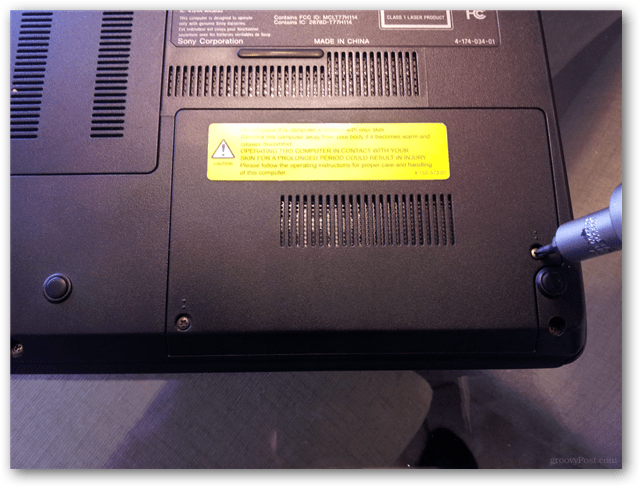
Abaixo está o HDD de estoque. Pode parecer um pouco diferente, mas isso é bastante comum, pois muitos fabricantes de laptops incluem um suporte de montagem especial para impedir que ele deslize. Neste modelo, apenas mais dois parafusos estão segurando.

Agora, o disco rígido está esgotado e tudo o que precisamos fazer é trocar o suporte de montagem pelo novo SSD, mas primeiro precisamos removê-lo. Neste modelo, existem quatro parafusos que prendem o suporte de montagem ao HDD.

Uma boa chave de fenda torna o trabalho rápido e fácil. Agora, parafuse o suporte de montagem no novo SSD.

Agora, com o novo SSD, tudo o que resta é colocar o último painel novamente e configurar o sistema operacional. Nesse caso, vou usar o disco de instalação do Windows 7 Ultimate na unidade óptica do laptop para resultar em um sistema Windows 7 novo e limpo. No geral, foi rápido e indolor.
Existem também alguns métodos para transferir um sistema existente do HDD para o SSD, mas salvaremos isso em outro guia, portanto, fique atento aqui no groovyPost!